Најбољи начин за прављење ДВД презентација на Линуку је помоћу Имагинације. Уз овај програм, свако може лако додати више слика, аудио записа, текст на екрану, па чак и цоол анимацијске прелазе!
У овом туториалу ћемо објаснити како да креирате свој властити презентацију, корак по корак. Такође ћемо објаснити како да га снимимо на ДВД видео диск који ћемо гледати и како да направимо видео ДВД са Линук терминала.
Инсталирајте Имагинатион
Софтвер за слике Имагинатион доступан је у већинисавремена Линук складишта софтвера. У овом одељку уџбеника ћемо објаснити како да га инсталирамо на Убунту, Дебиан, Арцх Линук, Федора и ОпенСУСЕ. Отворите прозор терминала и следите упутства која одговарају вашем оперативном систему да бисте инсталирали Имагинатион.
Убунту
sudo apt install imagination
Дебиан
sudo apt-get install imagination
Арцх Линук
Алат за креирање презентације Имагинатион доступан је за инсталирање корисницима Арцх Линука захваљујући АУР-у. Да бисте га инсталирали, следите детаљна упутства у наставку!
Корак 1: Инсталирајте Басе-девел и Гит пакета, тако да ваш Арцх Линук систем може комуницирати са АУР и снимком Имагинатион ПКГБУИЛД.
sudo pacman -S base-devel git
Корак 2: Клонирајте најновију снимку слике Имагинатион АУР помоћу рачунара гит команда.
git clone https://aur.archlinux.org/imagination.git
3. корак: Преместите сесију терминала из матичног директорија у ново клонирану машта фолдер.
cd imagination
4. корак: Генеришите нови Арцх Линук пакет са макепкг команда.
makepkg -sri
Федора
Корисници Федора имају приступ софтверу за презентацију ДВД-а Имагинатион ако омогућују изворе софтвера РПМ Фусион.
Да бисте добили РПМ Фусион, идите на терминал и инсталирајте ове РПМ датотеке.
Напомена: замените Икс у наредбама са издањем Федора Линука које тренутно покрећете.
sudo dnf install https://download1.rpmfusion.org/free/fedora/rpmfusion-free-release-X.noarch.rpm sudo dnf install https://download1.rpmfusion.org/nonfree/fedora/rpmfusion-nonfree-release-X.noarch.rpm
Када РПМ Фусион ради, сигурно је инсталирати Имагинатион на Федора Линук рачунар.
sudo dnf install imagination -y
ОпенСУСЕ
Доступан је алат за презентацију ДВД-а Имагинатионза ОпенСУСЕ Линук кориснике путем складишта софтвера Пацкман Алл. Отворите терминал и унесите наредбу испод да бисте поставили спремиште софтвера Пацкман Алл.
ЛЕАП 15.0
sudo zypper addrepo http://packman.inode.at/suse/openSUSE_Leap_15.0/ packman
ЛЕАП 42.3
sudo zypper addrepo http://packman.inode.at/suse/openSUSE_Leap_42.3/ packman
Тумблевеед
sudo zypper addrepo http://packman.inode.at/suse/openSUSE_Tumbleweed/ packman
Инсталирајте Имагинатион са:
sudo zypper install imagination
Генериц Линук
Изворни код Имагинатион налази се на ГитХуб-у. Идите на страницу, преузмите код и прочитајте укључену датотеку „ПРОЧИТАЈ“ да бисте научили како да функционише.
Направите презентацију помоћу Имагинације
Отворите машту и кликните на дугме „Слидесхов“ (мени). Унутар менија „Презентација“ потражите „Ново“ и изаберите га мишем да бисте креирали нови пројекат.

Када кликнете на „ново“ дугме у Имагинатион топокрените нови презентацију, видећете прозор „створите нови презентацију“. Подручје „креирај нови приказ слајдова“ омогућава кориснику да прилагоди техничке спецификације ДВД презентације, са свиме, од видео формата (ДВД / ВОБ, ФЛВ или 3ГП), резолуције екрана (480п, 576п, 720п, 1080п) и боја позадине.
За почетак погледајте одјељак "Видео Формат" икликните падајући мени. Погледајте различите доступне видео формате и одаберите опцију "ДВД". Затим, након што је постављен формат за нови пројекат, пређите на одељак „Величина видео записа“.
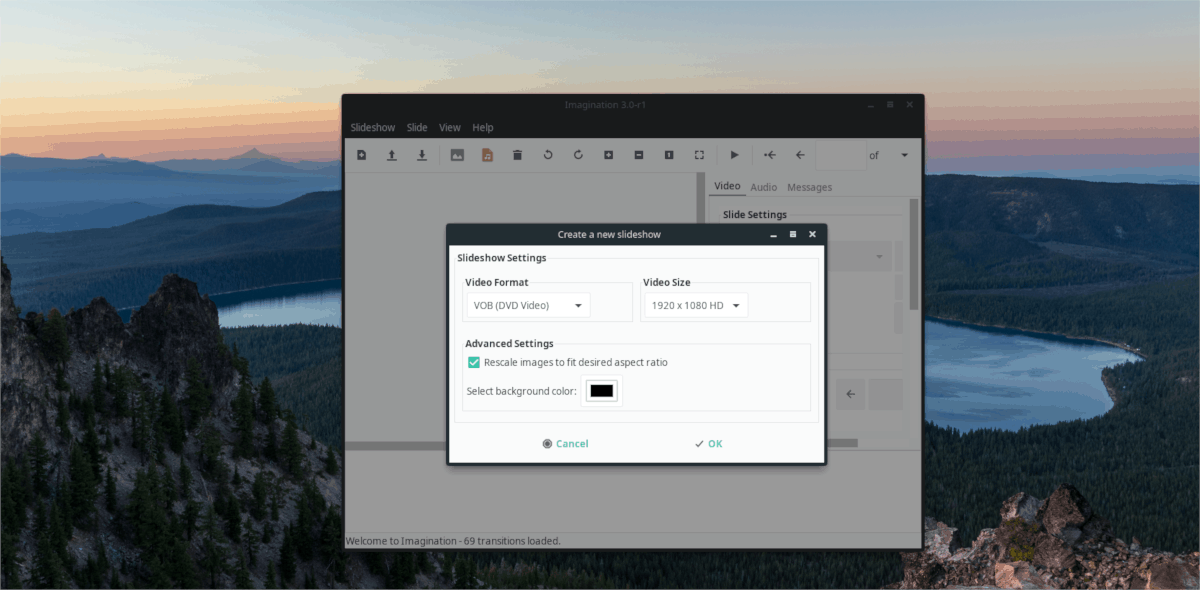
Кликните падајући мени под "Величина видео записа"и одаберите најбољу резолуцију за телевизор на којем желите да га репродукујете. У идеалном случају одаберите 1080п или 720п, јер је то оно што већина модерних телевизора може да поднесе ових дана.
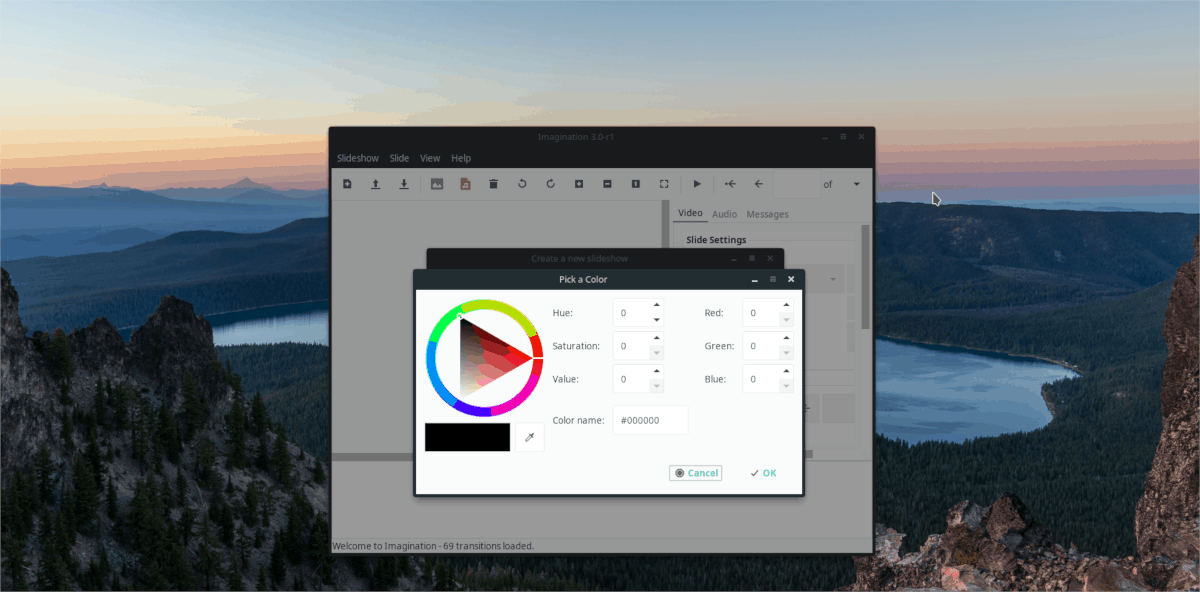
Са постављеним форматом и резолуцијом, све је тоЛево у фази подешавања је подешавање боје позадине презентације. Подразумевано је црна, али ако та боја не одговара вашем пројекту, можете је променити. Да бисте га променили, кликните квадрат црне боје и изаберите нову боју. Када су све поставке пројекта постављене по вашој жељи, кликните на дугме „ОК“.
Додавање фотографија
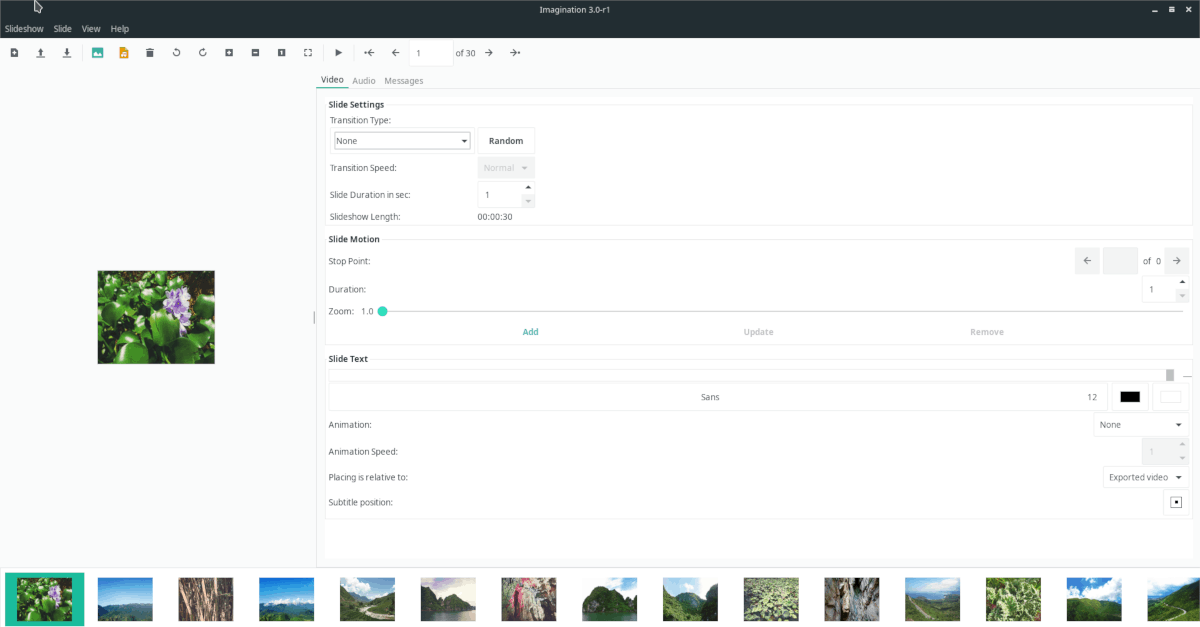
Додајте фотографије у презентацију ДВД-а Имагинатионпројектом тако што ћете кликнути „Слидесхов“, затим „Импорт Пицтурес“. Кликом на дугме за увоз отвара се прозор прегледача датотека. Помоћу њега додајте своје слике презентацији пројекта.
Напомена: Да бисте додали више слика одједном, идите до мапе у прегледачу датотека, а затим притисните Цтрл + А да одаберете све. Увези кликом на дугме „отвори“.
Нека слике увезе у машту. Када је процес увоза завршен, процијените машту, одаберите сваку фотографију и подесите поставке прелаза (налазе се на картици Видео).
Додавање текста у презентацију
Машта омогућује кориснику да дода текст у презентације. Да бисте то учинили, одаберите слику на временској траци пројекта. Затим идите на картицу "Видео" и упишите свој текст у оквир "Текст слајда".
Са поруком написаном у „тексту слајда“кутију, слободно можете да почнете да прилагођавате. Крените кроз и одаберите фонт, боју, величину, анимацију итд. Помоћу опција за прилагођавање испод оквира слајд-текста.
Додавање позадинске музике
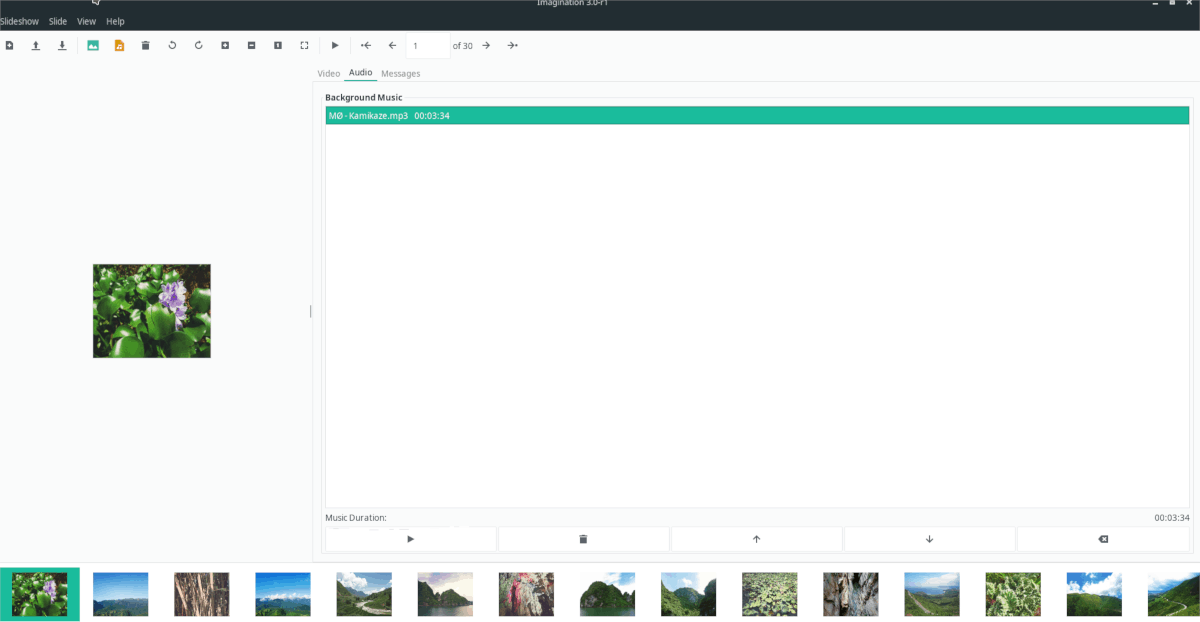
Можда желите да додате музику у свој пројекат,да би био занимљивији. Да бисте то учинили, кликните на мени „Презентација“, а затим изаберите дугме „Увези музику“ да бисте отворили прегледач за увоз. Помоћу менија прегледача увоза додајте музику у свој пројекат слајдова.
Да бисте прилагодили када се музика репродукује, одаберите картицу "аудио".
Довршавање презентације
Сада, када је презентација готова, дошло је време да је снимимо на диск. Да бисте извели, кликните на дугме менија „Презентација“, а затим изаберите опцију „Извези“. Снимите презентацију као ВОБ датотеку на радној површини.
Када се презентација у потпуности извози, ставитепразан ДВД у диск јединици. Затим инсталирајте К3б или Брасеро на свој Линук рачунар и снимите ВОБ датотеку презентације на диск! Обавезно одаберите опцију "видео ДВД"!













Коментари